Come utilizzare lo strumento Compressor in VLC Media Player su Windows 10
Se sei un appassionato di cinema e non ti dispiace guardarli su uno schermo da 15″ con le cuffie, benvenuto nel mondo dell'Home Theater(Home Theatre) . Sebbene buona, questa esperienza può essere infastidita da alcune carenze. Ad esempio, quando i dialoghi nei film sono silenziosi e a basso volume, le scene d'azione potrebbero essere apparentemente FORTE(LOUD) o impercettibili. Lo strumento Compressor(Compressor Tool) in VLC Media Player offre una soluzione a questo problema.
Strumento compressore in VLC Media Player
Avvia VLC Media Player e seleziona la scheda ' Strumenti '.(Tools)
Quindi, scegli "Effetti e filtri" dall'elenco di opzioni visualizzate. Puoi anche usare la scorciatoia Ctrl + E per aprire direttamente la schermata " Regolazione ed effetti(Adjustment and Effects) " come mostrato nello screenshot qui sotto.
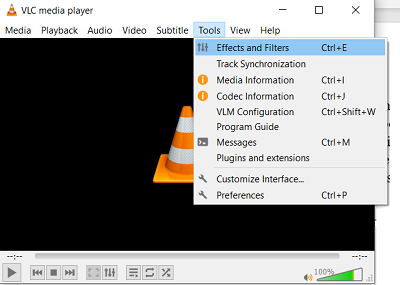
Successivamente, passa alla scheda " Compressore " visualizzata in " (Compressor)Effetti audio"(Audio Effects’) .
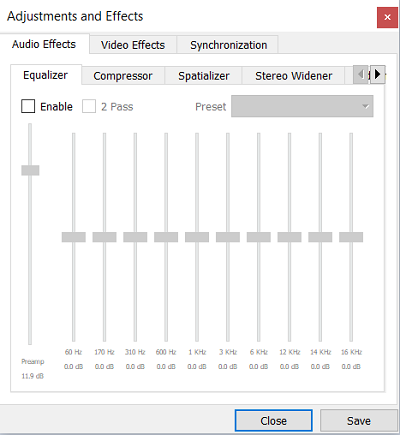
Qui, seleziona la casella vuota contrassegnata dall'opzione ' Abilita '.(Enable)

Ora, trascina semplicemente i singoli cursori per regolare le impostazioni audio.
(Restore Dialogue)Ripristina i livelli sonori di dialoghi e scene d'azione(Action Scene)
Ci sono tre impostazioni importanti relative allo strumento compressore che ci interessano. Queste includono,
- Guadagno del trucco(Makeup gain) – Utilizzato principalmente durante le sequenze silenziose per aumentare il volume al livello desiderato.
- Soglia(Threshold) – Mantiene un equilibrio riducendo le sequenze più forti.
- Rapporto(Ratio) : imposta il livello massimo di tutto l'audio all'interno di un film.
Altri cursori come " Tempo di attacco"(Attack time’) e "Tempo di rilascio"(‘Release time’) aiutano a determinare la velocità della compressione. In quanto tali, possono anche essere utili in una transizione più fluida di una scena.
Parole finali – Sono stati compiuti molti progressi nei circuiti integrati digitali su larga scala e nei PC per reprimere il problema della distribuzione del rumore. In alcuni casi, la soluzione può essere trovata come un manuale interattivo incluso nel programma o collegamenti che indirizzano gli utenti al sito Web di supporto dello sviluppatore.
In ogni caso, queste misure combinate sono sempre progettate con lo stesso obiettivo in mente: aiutare gli utenti ad apprendere da soli le caratteristiche del programma e risolverlo.
Leggi il prossimo(Read next) : Come personalizzare l'interfaccia di VLC Media Player(How to customize VLC Media Player Interface) .
Related posts
Come convertire Videos usando VLC Media Player su Windows 10
Come tagliare i video in VLC Media Player su Windows 10
CnX Media Player è un lettore 4K HDR video per Windows 10
Aggiornamento a Windows 10 version 21H1 usando Media Creation Tool
Auto-load e aggiungi file musicali da una cartella a VLC Playlist in Windows 10
4 modi per ridurre un video in Windows 10
VLC Media Player skipping e in ritardo su Windows 10
I 10 migliori lettori multimediali gratuiti per Windows 10
Come correggere "Media è protetto da scrittura" in Windows
Adjust, ritardo, accelerazione Subtitle Speed in VLC Media Player
Best GRATIS 4K Video Players per Windows 10
La guida completa alla riproduzione di musica con Cortana e Groove Music, in Windows 10
Long Path Fixer tool risolverà gli errori lunghi Path Too in Windows 10
Download official Windows 10 ISO Senza Media Creation Tool
Media Codec Packs Best gratis per Windows 10
PDF Compressor gratuito per ridurre la dimensione PDF file in Windows 10
Come personalizzare VLC Media Player interface
PrivateWin10 è un avanzato Windows 10 Privacy Tool
Come aggiungere Plugins and Extensions su VLC Media Player
Come posso aggiustare Audio Delay in VLC Media Player
